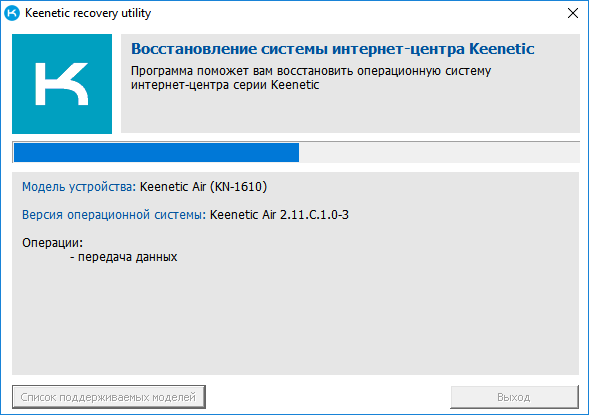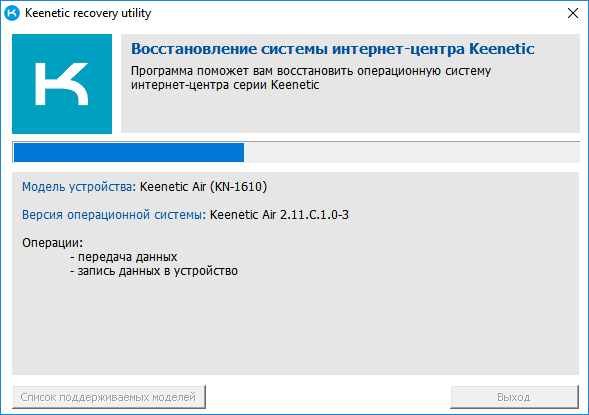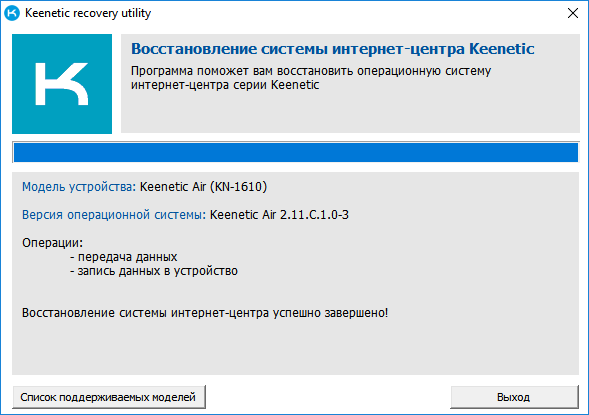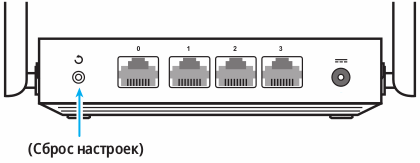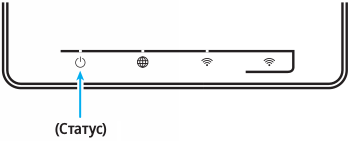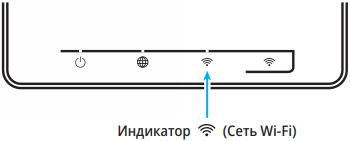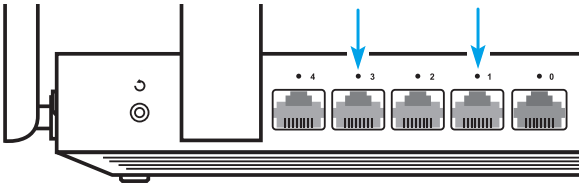- Как восстановить операционную систему интернет-центра?
- Что делать, если вы подозреваете аппаратную неисправность?
- Что делать, если перестал работать роутер zyxel keenetic
- Решаем проблему
- Маршрутизатор выключен
- Не включен Wi-Fi
- Сбои в прошивке
- Заключение
- Настройка оборудования
- Блог о модемах, роутерах и gpon ont терминалах.
- Как восстановить роутер Zyxel Keenetic если полетела прошивка
- Способ 1. Простой
- Способ 2. Продвинутый
- Помогло? Посоветуйте друзьям!
- Как восстановить роутер Zyxel Keenetic если полетела прошивка : 57 комментариев
Как восстановить операционную систему интернет-центра?
Если роутер не загружается, постоянно мигает индикатор Статус, устройство циклично перезагружается, перестал работать встроенный сетевой коммутатор или Wi-Fi-модуль, то возможно произошел сбой встроенного программного обеспечения интернет-центра. Попробуйте самостоятельно с помощью специальной утилиты Keenetic Recovery восстановить работу устройства.
Данная утилита предназначена для работы на компьютерах с операционной системой Windows и поддерживает работу с актуальными моделями Keenetic:
|
|
И моделями прошлых поколений Zyxel Keenetic:
|
|
|
Загрузите утилиту Keenetic Recovery, предназначенную именно для вашей модели (точное название модели вы найдете на обратной стороне корпуса на наклейке). Утилита доступна для скачивания из раздела Центр загрузки.
NOTE: Важно! Для корректной работы утилиты на время восстановления встроенного микропрограммного обеспечения необходимо на компьютере временно отключить Брандмауэр Windows (межсетевой экран) и антивирусное ПО, т.к. они могут блокировать работу программы. Например, в Windows 10 перейдите в меню «Панель управления» > «Система и безопасность» > «Брандмауэр Защитника Windows», нажмите «Включение и отключение брандмауэра Защитника Windows» и отключите брандмауэр:
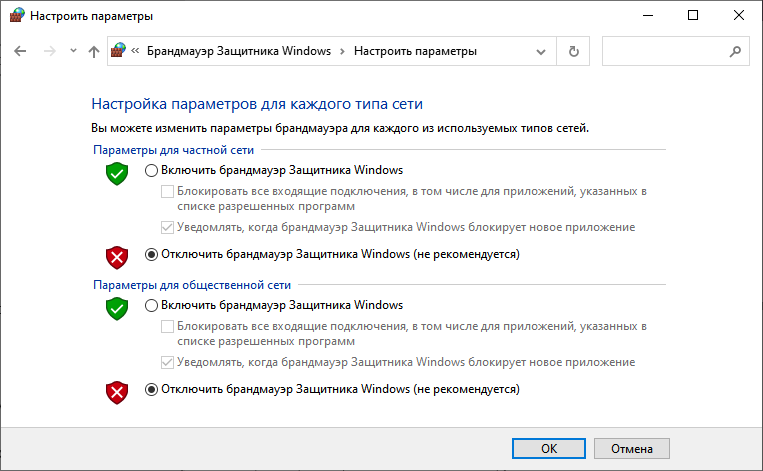
Для выполнения утилиты сначала распакуйте zip-архив и затем запустите файл krutil.exe или zkrutil.exe
Далее выполните следующие действия:
1. Выключите интернет-центр и отключите от него все сетевые кабели.
2. Подключите компьютер кабелем Ethernet к одному из портов «Домашняя сеть» на интернет-центре.
3. Нажмите на интернет-центре кнопку «Сброс» и, удерживая ее, включите питание интернет-центра.
4. Отпустите кнопку «Сброс», когда на интернет-центре начнет мигать индикатор «Статус».
Процесс восстановления запустится автоматически через несколько секунд.
TIP: Примечание: При выполнении процедуры восстановления системы в Zyxel Keenetic LTE нужно использовать кнопку «FN», а не «Сброс».
Если по какой-то причине вам не удалось выполнить восстановление системы интернет-центра с помощью утилиты, вы можете попробовать другой способ, представленный в статье «Способ восстановления микропрограммы (для опытных пользователей)»
Пользователи, считающие этот материал полезным: 106 из 145
Источник
Что делать, если вы подозреваете аппаратную неисправность?
NOTE: Важно! Никогда не вскрывайте и не пытайтесь самостоятельно обслуживать интернет-центр и его адаптер питания.
При выявлении неисправности интернет-центра следует сначала обратиться в службу технической поддержки. При подтверждении неисправности вы сможете передать изделие в наш сервисный центр.
Перед обращением в поддержку обязательно выполните следующие действия, с целью восстановления работоспособности интернет-центра:
Для начала выполните аппаратный сброс настроек интернет-центра на заводские установки с помощью кнопки Сброс.
Если аппаратный сброс настроек не помог, попробуйте выполнить процедуру восстановления встроенной операционной системы интернет-центра через специальную утилиту Keenetic Recovery.
Если вышеуказанные действия не помогли, возможна аппаратная неисправность устройства.
NOTE: Важно! Используйте с устройством только адаптер электропитания, который был в комплекте поставки. Подключайте адаптер к исправной розетке с напряжением, соответствующим указанному на его этикетке. При использовании некомплектного адаптера корректная работа интернет-центра не гарантируется. Информацию о штатных блоках питания вы найдете в статье «Характеристики адаптеров питания».
Ниже описаны различные ситуации, которые могут являться проявлением аппаратной неисправности интернет-центра:
1. При включении интернет-центра не загорается ни один индикатор (светодиод) на корпусе устройства.
При исправном интернет-центре, после его успешного включения и при настройках по умолчанию (заводских установках), как минимум должны загораться два индикатора — «Статус» и «Wi-Fi».
Если этого не происходит, возможная причина — неисправность адаптера питания или аппаратная неисправность устройства.
Проверьте, что используется адаптер питания из комплекта поставки, он подключен к исправной розетке с напряжением, а шнур питания надежно соединен с разъемом «Питание» интернет-центра.
2. После включения интернет-центра циклически начинают загораться и гаснуть все индикаторы, кроме индикатора «Статус».
Возможная причина — неисправность адаптера питания или аппаратная неисправность устройства.
3. Индикатор «Статус» продолжает мигать спустя две минуты после включения интернет-центра.
Возможная причина — сбой внутреннего микропрограммного обеспечения или аппаратная неисправность устройства.
4. При работе интернет-центра горит только один индикатор «Статус», другие индикаторы не горят.
Возможная причина — аппаратная неисправность устройства.
5. При работе интернет-центра не загорается индикатор беспроводной сети «Wi-Fi» и в веб-конфигураторе интернет-центра состояние точки доступа «Выключена кнопкой». При этом, точка доступа Wi-Fi не включается кнопкой.
Беспроводная точка доступа включена в интернет-центре при заводских установках. Индикатор беспроводной сети 
6. При работе интернет-центра не загорается ни один светодиод сетевого разъема домашней сети (LAN) при подключении сетевого кабеля Ethernet от разных домашних устройств.
Данным светодиодом оснащены только старшие модели Keenetic Ultra (SE), Giga (SE), Giant, а также Omni (KN-1410) и Extra (KN-1711). Индикатор над портом должен загораться при наличии соединения с подключенным устройством и мигать при передаче данных.
Возможная причина — аппаратная неисправность устройства (в частности, неисправность встроенного сетевого коммутатора).
Пользователи, считающие этот материал полезным: 14 из 55
Источник
Что делать, если перестал работать роутер zyxel keenetic
Иногда с роутерами начинаются проблемы. Например, не работает роутер Zyxel Keenetic, и что делать в таком случае? Сейчас мы рассмотрим, как же справиться с данной проблемой.
Решаем проблему
Давайте рассмотрим, что делать если не работает роутер zyxel keenetic lite.
Маршрутизатор выключен
Самое банальное, что может случиться – вы просто не включили маршрутизатор в сеть. Да, такое случается редко, но бывает. Из-за этого, соответственно, не работает и интернет, точнее нет раздачи.
Не включен Wi-Fi
Если используя роутер Zyxel Keenetic не работает WiFi, вероятно просто выключена данная функция маршрутизатора. Сейчас, все современные устройства обладают специальной кнопкой включения/выключения вай-фай.
Нажмите на нее и взгляните на индикатор, где нарисован значок Wi-Fi, он должен светиться зеленым.
Сбои в прошивке
Из-за этого может не работать маршрутизатор. В таком случае нужно производить восстановление прошивки роутера. Для этого нужна утилита Zyxel Keenetic recovery utility.
В ней содержится самая актуальная прошивка. Затем следует произвести распаковку в удобное место и запустить файл zkrutil.exe. Далее вы выключаете маршрутизатор, отключаете от него все провода, кроме соединяющего устройство и компьютер. Следующим шагом нужно нажать кнопку Reset и включить устройство. Затем произойдет перепрошивка, и придется заново настраивать устройство.
Заключение
Вот и все, что можно сделать, если перестал работать роутер Zyxel Keenetic. Однако это все известные нам способы, если они вам не помогли или вы знаете еще что-то, просим написать в комментарии или обратную связь.
Источник
Настройка оборудования
Блог о модемах, роутерах и gpon ont терминалах.
Как восстановить роутер Zyxel Keenetic если полетела прошивка
К сожалению, программные проблемы случаются с устройствами всех без исключения производителей. Просто у кого-то это случается чаще, у кого-то реже. Лидером, бесспорно, можно назвать компанию D-Link, реже встречаются заглючившие TP-Link и ASUS. Причём надо отметить, что чаще всего виновниками являются владельцы устройств, которые по невнимательности или неопытности убивали модем или маршрутизатор, установив не него не ту версию микропрограммы.
А вот случаи, когда слетела прошивка на роутере Zyxel на своей памяти я вообще могу пересчитать по пальцам. Что интересно — с первой версией известного семейства Кинетиков, которая шла в белом корпусе, такое вообще не случалось. Началось всё с перехода на NDMS v2 и выхода второй версии и удешевления аппаратной части. Потому и в статье я хочу рассказать как восстановить роутер Zyxel Keenetic II и III после неудачной прошивки или её сбоя. Статья будет актуальна и для всех остальных моделей семейства (Lite, DSL, Extra, Giga и т.п.)
На сегодняшний день есть два способа — простой для новичков и посложнее для более продвинутых пользователей. Мы рассмотрим оба варианта по очереди.
Способ 1. Простой
В качестве инструмента будем использовать специальную сервисную утилиту «Zyxel Keenetic recovery utility». Скачать её можно на официальном сайте компании или отсюда —ссылка. Кстати, архив не маленький и весит под 90 Мегабайт. Это из-за того, что в нём содержаться актуальные версии ПО для всех поддерживаемых моделей. После распаковки, запускаем файл zkrutil.exe . Появится вот такое окно:
Для того, чтобы запустить восстановление прошивки роутера, надо в точности выполнить следующее:
1. выключить устройство;
2. отсоединить от него все кабели кроме того, которым подключен компьютер или ноутбук с запущенной утилитой;
3. зажать кнопку Reset(«Сброс») и включить питание;
4. как только на лицевой стороне замигает индикатор «Статус» — отпускаем кнопку.
После этого должна запуститься передача данных на и запись микропрограммы на флеш-память девайса.
Если всё прошло удачно — Вы получите сообщение, что восстановление роутера успешно завершено!
Нажимаем кнопку «Выход». Процесс завершен.
Запускаем веб-браузер, вводим IP-адрес 192.168.1.1 и пробуем зайти в веб-интерфейс Кинетика .
Способ 2. Продвинутый
При этом варианте мы будет делать то же самое, что делает утилита выше, только вручную. Последовательность действий такая:
1. Сначала скачиваем архив с микропрограммами отсюда, либо идём на на официальный сайт Зиксель, в разделе «Поддержка» находим файлы для своей модели Кинетика и качаем архив оттуда.
2. Надо скачать в Интернете утилиту tftpd32, установить и в папку, где она установлена (обычно C:\Program Files\Tftpd32 ) положить прошивку. Теперь внимание! Важный момент. Если вы взяли прошивку с сайта, то её надо правильно переменовать:
Для Keenetic II — файл k2_recovery.bin
Для Keenetic III — файл k3_recovery.bin
Для Keenetic Giga II — файл kgiga2_recovery.bin
Для Keenetic Giga III — файл kgiga3_recovery.bin
Для Keenetic Ultra — файл kultra_recovery.bin
Для Keenetic Ultra II — файл kultra2_recovery.bin
Для Keenetic Lite II — файл klite2_recovery.bin
Для Keenetic Omni — файл komni_recovery.bin
Для Keenetic Omni II- файл komni2_recovery.bin
Для Keenetic 4G II — файл k4g2_recovery.bin
Для Keenetic 4G III — файл k4g3_recovery.bin
Для Keenetic Start — файл kstart_recovery.bin
Для Keenetic DSL — файл kdsl_recovery.bin
Для Keenetic Viva — файл kviva_recovery.bin
Для Keenetic Ultra II — файл kultra2_recovery.bin
Для Keenetic Vox — файл kvox_recovery.bin
3. Настраиваем статический IP-адрес на сетевой плате компьютера или ноутбука. Для этого нажимаем комбинацию клавиш Win+R чтобы открыть папку с сетевыми соединениями. Кликаем правой кнопкой по подключению по локальной сети и выбираем пункт меню «Свойства». В открывшемся окне кликаем дважды по строчке «IP версии 4 (TCP/IPv4)»:
Здесь надо поставить флажок «Использовать следующий IP-адрес» и прописать следующие параметры:
DNS-сервера можно не указывать, а можно прописать такие, как на скриншоте. Разницы от этого не будет, так как в процессе восстановления роутера они не используются.
4. Запускаем утилиту Tftpd32. Теперь выключаем питание маршрутизатора, зажимаем кнопку «Ресет» и включаем снова! Через 5 секунд после включения кнопку надо отпустить.
5. Смотрим в логи TFTP-сервера — должна начаться процесс загрузки микропрограммы на устройство:
Как запись закончится — ждём примерно 10 минут, после чего возвращаем автоматическое получение IP-адреса на сетевой карте. Восстановление роутера после неудачной прошивки завершено, пробуем зайти в веб-конфигуратор.
Примечание: Если на гигабитных моделях Giga, Ultra и Viva при использовании комплектного кабеля процесс загрузка программного обеспечения в память Интернет-Центра Зиксель не начинается — надо попробовать подключить его к компьютеру или ноутбуку с помощью четырёхжильного (двухпарного) патч-корда, который поддерживает скорость до 100 Мб/с.
Помогло? Посоветуйте друзьям!
Как восстановить роутер Zyxel Keenetic если полетела прошивка : 57 комментариев
Способы рабочие! единственное если нету в проге прошивки под ваше устройство, скачиваете отдельно прошивку, закидываете ее в папку с программой в каталог fw и добавляете в файл INI строчку написанную аналогично существующим только с названием вашей прошивки.
Андрей, можно поподробнее?
Добрый день!
Помогите по Keenetic III: пролежал настроенный чуть дольше года (резерв), когда потребовалось использовать — не заработал, веб-морду не отдавал. Прошивается успешно, но в сети не откликается, не сканится, не пингуется, не отдает веб-морду. Есть логи Wireshark, из которых видно, что запрос данных прошивки (read request) идет с адреса 192.168.1.1.
Что за чудеса и что с этим делать?
Вы напрямую с компьютера кабелем к нему подключиться не можете? Статически IP на сетевой прописывали?
Простите, не понял, кому адресован последний вопрос.
Дополнительно по своей проблеме:
версия прошивки и замена блока питания на ситуацию не влияет, индикация на устройстве адекватная.
Прошивка происходит так: прошивальщик направляет широковещательный запрос, устройство откликается с адреса 192.168.1.1 и направляет запрос на чтение файла «k3_recovery.bin», порт источника 3562 (sdbproxy), порт приемника 69 (tftp). Дальше данные перегоняются блоками через UDP-пакеты без контрольных сумм с порта 3296 (rib-slm) на порт 3562 (sdbproxy). В обратную сторону идут UDP-пакеты с подтверждением получения блока.
На основании чего прошивальщик рисует прогресс-бар установки прошивки — не понятно, т.к. после получения последнего сетевого пакета с данными прошивки дальнейшее взаимодействие с устройством не наблюдается. Возможно, для установки требуется заранее известное время, и прошивальщик отображает фиктивный процесс, т.е. то, как должно быть.
Поскольку устройство «накрылось» во время хранения, то вариантов представляется два:
1) память, т.е. прошивка скачивается, но реально не устанавливается — не похоже, т.к. есть отличия в индикации устройства у разных версий прошивки;
2) конденсаторы — не очень похоже, т.к. обычно последствия нестабильные и связаны и зависаниями или перезагрузками.
В любом случае, прошивка не работает, т.к. необходимые порты не открыты. С адреса 192.168.1.1 работает спец.ПО, по спец.портам и в особых условиях — для обеспечения прошивки.
После возврата к исходной прошивке и очередного сброса устройство «завелось».
Причина проблем остается неясной…
Сохраняйте исходные прошивки, ибо могут пригодиться! )))
Спасибо, очень помогли, все заработало!
Китайский роутер был прошит кинетической омни 2, перепрошил через вебьинтерфейс на врт, как обратно на кенетик омни 2 прошить? Второй способ подойдет?
Тут не подскажу — не сталкивался с таким. Восстанавливал только Кинетики.
Все делаю по инструкции — файл прошивки передается без ошибок, роутер думает 1,5 минуты, перезагружается и снова скачивает прошивку — и так по кругу. Пробовал и родную прошивку, и более новую с сайта — одно и то же. Если это аппаратная проблема — на что смотреть? Роутер Giga II, прослужил 7 лет
Сергей — возможно причина не программная, а аппаратная.
Питание работает и все, не перезагружается, аварийное сброс не делает, тупо мертвый!Zyxel Keenetic Extra! Комп его не видит. Делал уже все что вы описали ,не пашет молчит! Наверно сломан(((!
Если никаких признаков жизни не подаёт, то скорее всего вышел из строя. Надо бы блок питания ещё другой попробовать.
ZyXEL Keenetic DSL при включении сразу загораются все индикаторы,потом остается только вайфай и статус( иногда красный,иногда зеленый,иногда не светится вообще). На кнопку сброса не реагирует никак и ни в каких вариациях. По инструкции в программе восстановления тоже никаких изменений не происходит. Что это может означать? Кстати,все это случилось после отключения света в квартире.
Тут может быть и такое, что проблема не программная, а аппаратная — блок питания может не выдавать нужные параметры и устройство просто не запускается полноценно.
XasaH,проверил,все в порядке, 12,1В. единственное обнаружились вздутые электролиты С603 и С618, не знаю за что отвечают.
Тогда должен на него доступ быть в аварийном режиме.
Источник